


汇总表也称为透视表,可使用组和统计数据将您的原始数据转换为更易于访问的格式。 借助汇总表,可以使用数据集中的数值字段来计算数据中唯一类别的计数和统计数据,其中包括总和、平均值、最小值、最大值、中位数和百分比数。 可以多次使用同一数值字段来计算所有可用统计数据。 子组划分和排序功能可以帮助您进一步探索数据,以获得原始表格格式无法提供的见解。
示例
一位市场调研员正在策划一项旨在宣传高投资回报率大学的活动。 作为研究工作的一部分,她创建了一个显示美国每个地区大学平均成本的汇总表,以了解各个地区之间关于该成本的比较情况。
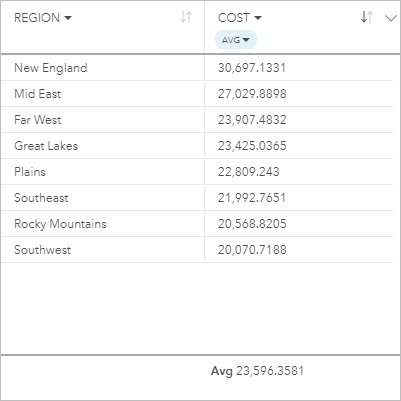
创建汇总表
请完成以下步骤以创建汇总表:
提示:
您还可以使用数据窗格上方的表格按钮或现有卡片上的可视化类型按钮  创建汇总表。 可视化类型菜单仅列出兼容的可视化(其中包括地图、图表或表格)。
创建汇总表。 可视化类型菜单仅列出兼容的可视化(其中包括地图、图表或表格)。
用法说明
可为每个汇总的数值或比率/比例字段选择汇总统计数据。 可用统计数据为总和、最小值、最大值、平均值、中值和百分比数。 可以使用菜单上的文本框来自定义百分比统计数据。 例如,要查看 90% 百分比数,请在文本框中输入 90。
注:
中位数和百分比统计数据不适用于某些远程要素图层。 如果远程要素图层不支持中位数或百分比数,则可以将图层复制到您的工作簿。
将为汇总表上的每一行以及整个数据集计算所选统计数据。 数据集统计数据将显示为汇总表的页脚。
数据集的统计数据使用原始数据集而非汇总表的值进行计算。 这对平均统计数据来说,是最重要的区别。 例如,如果您拥有包含 10,000 个要素的数据集,然后您创建了包含有 5 行的汇总表,则数据集平均值将使用所有 10,000 个要素,而非表中 5 行的平均值进行计算。
使用可视化类型按钮  可直接在汇总表和其他可视化之间进行切换,例如条形图或引用表。 可视化类型选项取决于用于创建汇总表的字段。
可直接在汇总表和其他可视化之间进行切换,例如条形图或引用表。 可视化类型选项取决于用于创建汇总表的字段。
使用翻转卡片按钮  查看卡片背面。 卡片信息选项卡
查看卡片背面。 卡片信息选项卡  提供有关卡片上的数据的信息,并且导出数据选项卡
提供有关卡片上的数据的信息,并且导出数据选项卡  允许用户从卡片中导出数据。
允许用户从卡片中导出数据。
创建汇总表时,可将结果数据集  以及用于创建该表的字符串和数字字段添加到数据窗格。 结果数据集可用于使用操作按钮
以及用于创建该表的字符串和数字字段添加到数据窗格。 结果数据集可用于使用操作按钮  进行非空间分析,找到答案。
进行非空间分析,找到答案。
注:
如果需要将已计算字段添加至汇总表,则必须在用于创建汇总表的原始数据集(而非结果数据集)中计算该字段。 将该字段添加至汇总表后,其将显示在结果数据集中。